安装破解教程
1、在本站下载并解压,得到AxureRP-Setup-Beta.exe安装程序和激活密钥文本
2、双击AxureRP-Setup-Beta.exe运行安装,如图所示,点击next
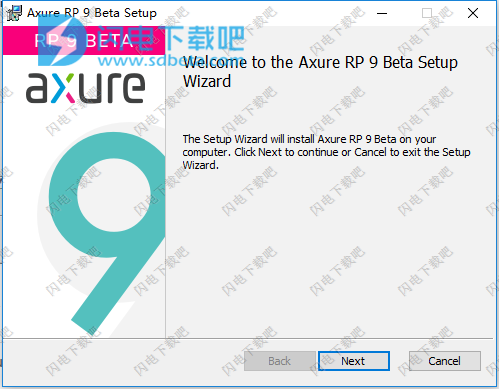
3、勾选我接受许可证协议条款,点击next
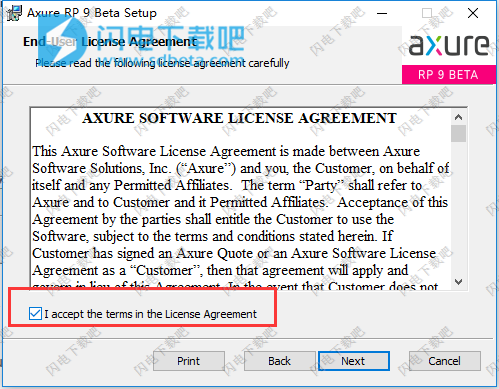
4、点击change选择软件安装路径,点击next
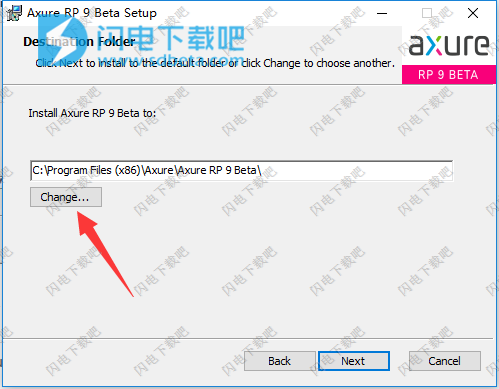
5、点击install安装
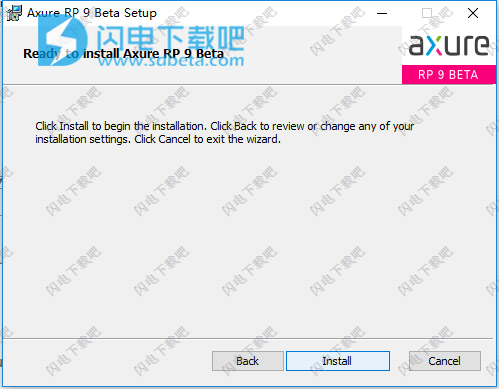
6、如图所示,软件安装中,速度还是非常快的,大家稍等片刻
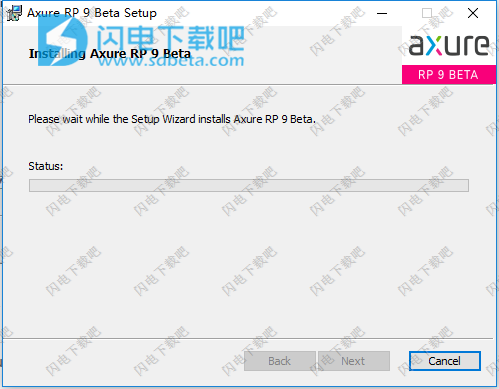
7、安装完成,直接点击finish退出向导
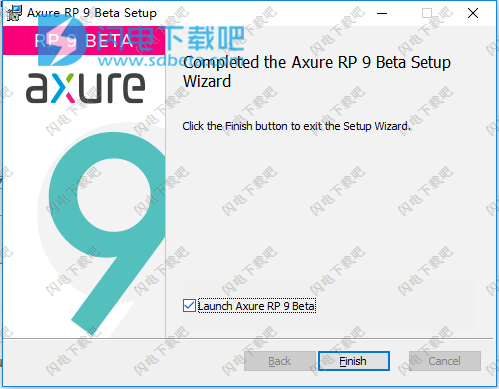
8、软件会自动运行,如图所示,我们开始进行激活破解版,点击左上角的Enter License按钮
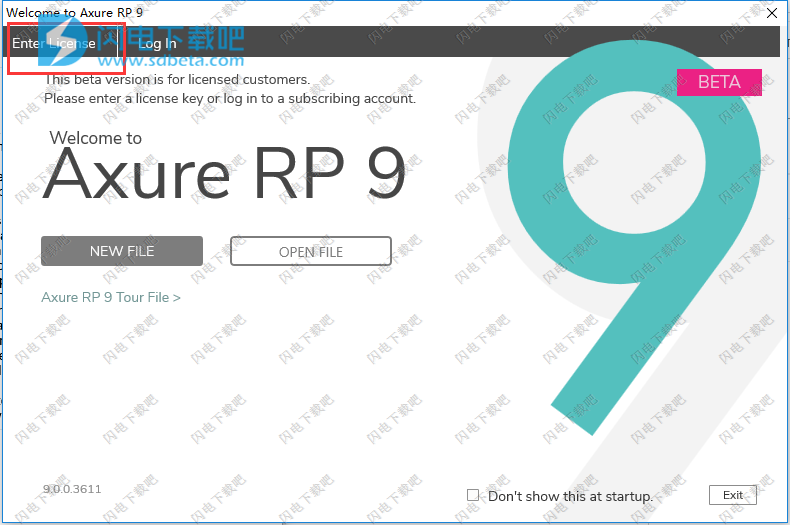
9、如图所示,输入
被授权人:www.sd124.com
激活密钥:gP5uuK2gH+iIVO3YFZwoKyxAdHpXRGNnZWN8Obntqv7++FF3pAz7dTu8B61ySxli
点击Submit按钮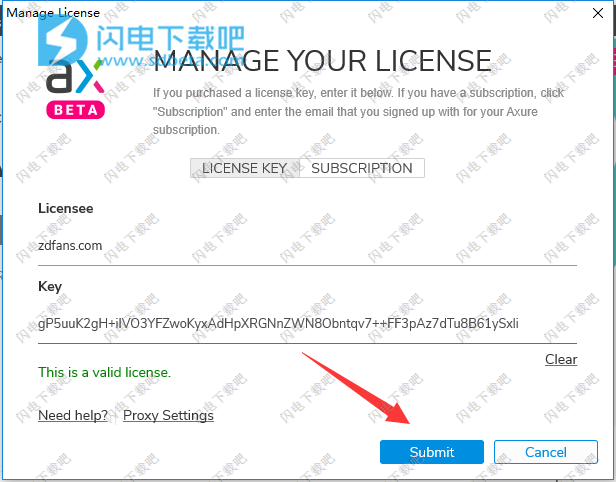
10、如图所示,激活成功,这里已经没有License选项按钮啦

11、但是我们进入软件就会发现,界面是英文的,还是很不方便使用,不要急,首先我们关闭运行的软件,将安装包中lang文件夹复制到软件安装目录中即可

使用说明
1.导航面板
在绘制线框图(Wireframe)或流程图(Flow)之前,应该先思考界面框架,决定信息内容与层级。
明确界面框架后,接下来就可以利用页面导航面板来定义所要设计的页面。页面导航面板是用于管理所设计的页面,可以添加、删除及对页面层次进行重新组织。
2.页面的添加、删除和重命名
点击面板工具栏上的“AddChildPage”按钮可以添加一个页面,点击“DeletePage”按钮可以删除一个页面。右键单击选择“RenamePage”菜单项可对页面进行重命名。
3.页面组织排序
在页面导航面板中,通过拖拉页面或点击工具栏上的排序按钮,可以上下移动页面的位置和重新组织页面的层次。打开页面进行设计在页面导航面板中,鼠标双击页面将会在线框面板中打开页面以进行线框图设计。
4.控件
控件是用于设计线框图的用户界面元素。在控件面板中包含有常用的控件,如按钮、图片、文本框等。
5.添加控件
从控件面板中拖动一个控件到线框图面板中,就可以添加一个控件。控件可以从一个线框图中被拷贝(Ctrl+C),然后粘贴(Ctrl+V)到另外一个线框图中。
6.操作控件
添加控件后,在线框图中点选该控件,然后可以拖拉移动控件和改变控件的大小,还可以一次同时对多个控件进行选择、移动、改变尺寸。另外,还可以组合、排序、对齐、分配和锁定控件。这些操作可通过控件右键菜单中进行,也可在Object工具栏上的按钮进行。
7.编辑控件风格和属性
有多种方法可以编辑控件的风格和属性:
鼠标双击:鼠标双击某个控件,可以对控件的最常用属性进行编辑。例如,双击一个图片控件可以导入一张图片;双击一个下拉列表或列表框控件可以编辑列表项。
工具栏:点击工具栏上的按钮可编辑控件的文本字体、背景色、边框等。
右键菜单:控件右键菜单上可编辑控件的一些特定属性,不同控件这些属性也不同。
8.注释
可以为控件添加注释,以说明控件的功能。
9.添加注释
在线框图中选择控件,然后在控件注释和交互(AnnotationsandInteractions)面板中编辑字段中的值,即可为控件添加注释。面板顶部的Label字段是为控件添加一个标识符。
10.自定义字段(Fields)
通过主菜单Wireframe->CustomizeAnnotationFieldsandViews或点击面板上Annotations头部的“CustommizeFieldsandViews”然后在弹出的CustommizeFieldsand,Views对话框中可以添加、删除、修改、排序注释字段。
11.脚注(Footnotes)
在控件上添加注释后,控件的右上角会显示一个黄色方块,称为脚注。
12.页面备注
页面备注可对页面进行描述和说明。
13.添加页面备注
在线框图下面的Pagenotes面板中可以添加页面备注内容。
14.管理页面备注
通过自定义页面备注,可以为不同的人提供不同的备注,以满足不同需要。比如可以新增“测试用例”“操作说明”等不15.同类别的页面备注。
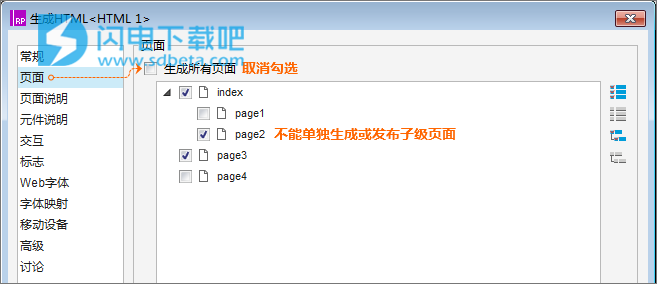

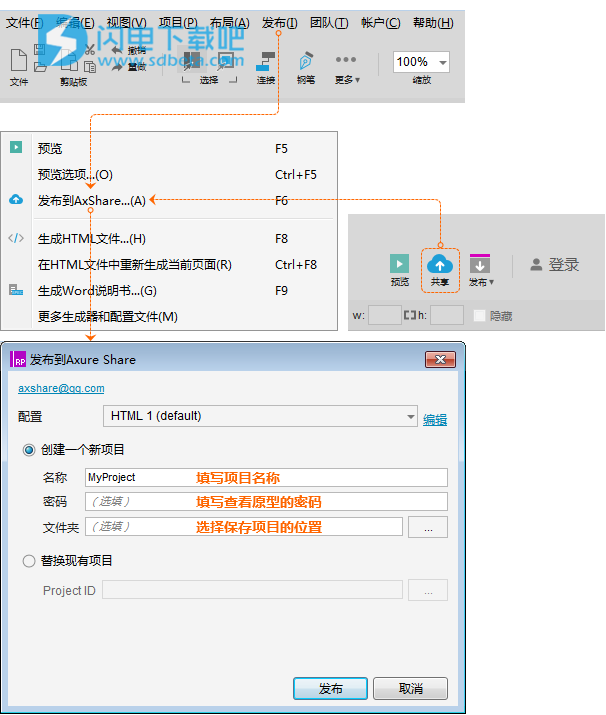
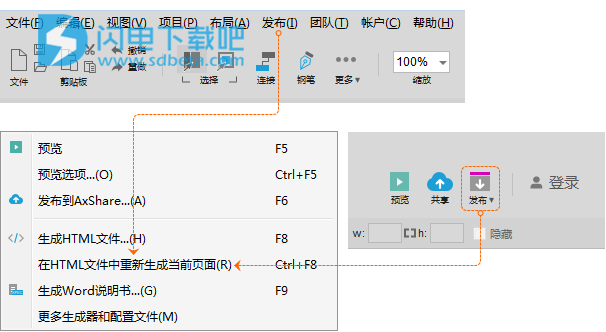
使用教程
1、成部分原型页面
发布原型时,如果不需要将所有页面生成或发布,可以在生成HTML的设置中打开【页面】的设置,取消【生成所有页面】的勾选,则可以设置生成指定的页面。注意,子级页面无法单独发布,勾选子级页面时会自动勾选父级页面。如果需要单独发布子级页面,需要在页面管理面板中将子级页面的级别调整到一级页面。(图6-4)
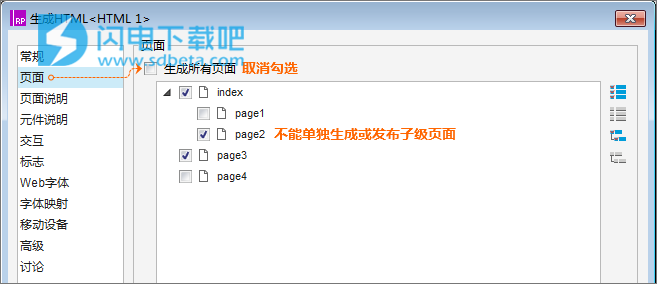
2、为原型添加标志
在生成HTML的设置中有【标志】的设置,可以为原型添加图片标识或文字标题。原型发布后会显示在工具栏的页面面板中。(图6-5)

3、发布原型到AxShare
发布原型到AxShare是指将做好的原型发布到Axure官方提供的空间中,通过自动生成的网址进行访问。发布到AxShare的快捷键为键。发布到AxShare需要预先注册AxureShare账号,注册地址:https://share.axure.com/。
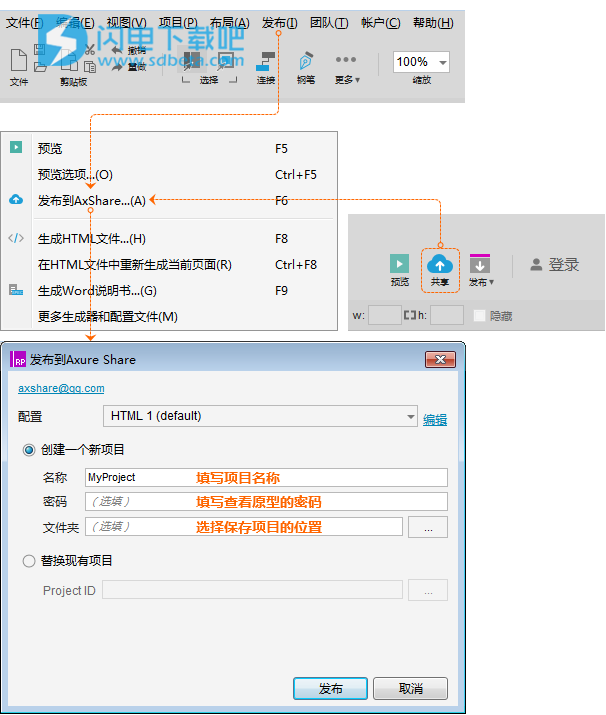
发布完成后,将会自动生成一个网址。可以通过在PC或手机浏览器中打开该网址查看原型。
4、重新生成当前页面
修改某个页面无需将整个原型HTML文件都重新生成一遍,只需要在【发布】的选项列表中,选择【在HTML文件中重新生成当前页面】即可。(图6-8)
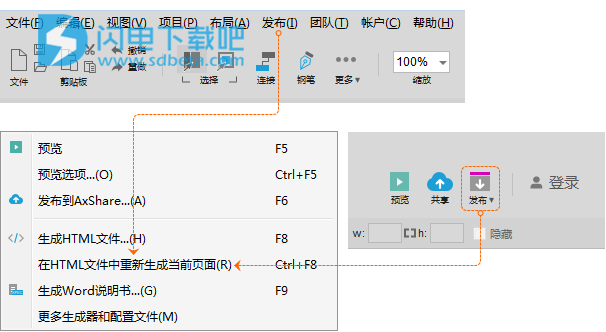
5、移动设备设置
制作移动设备原型需要遵循规范将原型制作成标准尺寸。移动设备原型尺寸计算工具:http://www.iaxure.com/share/yxcc/(个别移动设备可能会有出入,仅供参考!)
除了制作成标准原型尺寸,还需要在生成HTML文件配置中,进行【移动设备】的设置,让生成的HTML文件【包含视口标签】,这样才能够正常显示。(图6-9)
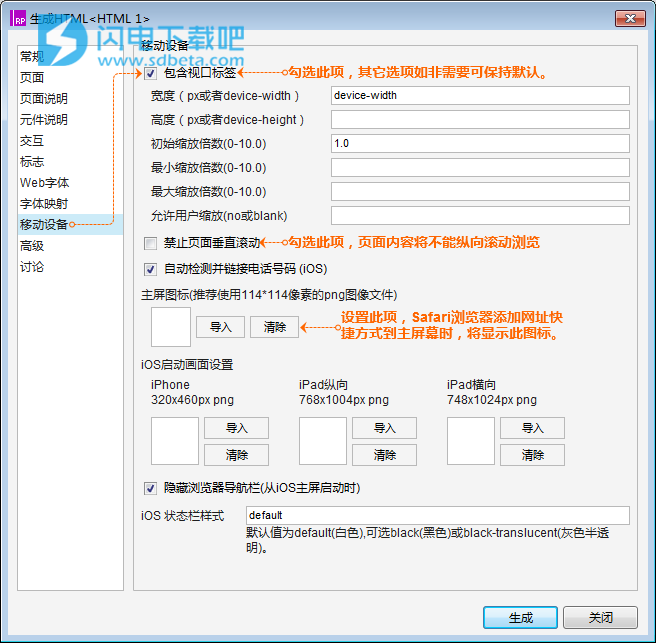
6、Web字体设置
当原型使用一些特殊字体时,在没有安装该字体的设备上将无法正常显示。Web字体可以较好地解决这个问题。Web字体的使用包含两种方式。
方式一、链接“.CSS”文件(图6-10)
优点:设置简单。
缺点:需要网络以及在线CSS文件支持。
以FontAwesome字体为例。在Web字体设置中,点击【】添加新的配置,勾选【链接到“.CSS”文件】选项,将该字体官方网站提供的“.CSS”文件地址填入超链接中即可。这样只要浏览原型时有网络支持,即可正常显示字体。

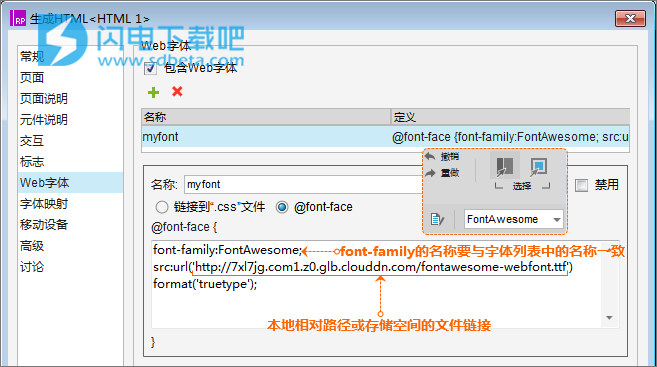

图中为Fontawesome4.4.0字体的配置方法。该字体CSS文件的官方链接地址为: https://maxcdn.bootstrapcdn.com/font-awesome/4.4.0/css/font-awesome.min.css
方式二、@font-face(图6-11)
优点:支持本地字体与在线字体
缺点:设置略有复杂
仍以FontAwesome字体为例。新建Web字体配置后,选择【@font-face选项】并填写代码。
在线字体代码如下:
font-family:FontAwesome;
src:url(\’http://7xl7jg.com1.z0.glb.clouddn.com/fontawesome-webfont.ttf\’) format(\’truetype\’);
本地字体代码如下:
font-family:FontAwesome;
src:url(\’fontawesome-webfont.ttf \’) format(\’truetype\’);
注意:使用本地字体需要将字体文件(.ttf)拷贝到生成的HTML文件夹中。
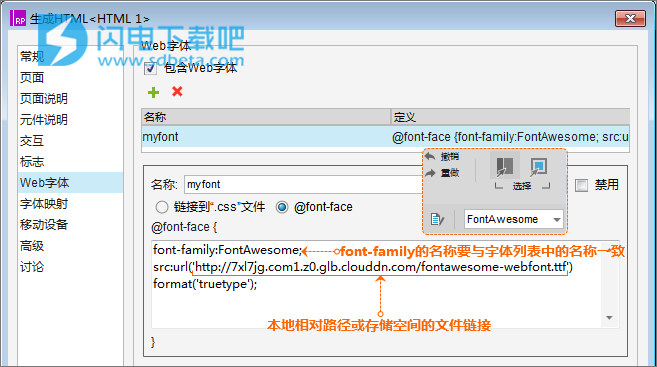
通过以上方式处理后,未安装该字体的设备中查看原型时即可正常显示字体。
本文地址:http://www.sd124.com/article/2018/0928/225973.html
《Axure RP 9怎么安装 Axure RP 9中文下载安装和激活密钥激活图文教程》由闪电下载吧整理并发布,欢迎转载!

